Какие возможности дает Telegraph
Сервис припас для любителей писать статьи несколько инструментов первой необходимости, а также пару скрытых функций. Текст, отформатированный в редакторе, гораздо легче читается и воспринимается.

Основные инструменты по форматированию текста в Telegraph
Заголовки
Первый и самый главный инструмент — это возможность создавать заголовки. Давно известно, что статья, в которой есть заголовки и подзаголовки, воспринимается гораздо проще.
Вы просто пробегаете глазами заголовки и останавливаетесь на чем-то важном для себя
Оглавления (содержание)
Второй инструмент тесно связан с первым: в статье, опубликованной на Telegraph, можно создавать оглавление. За каждым заголовком закреплен определенный идентификатор, который используется как гиперссылка.
Проще говоря, сервис дает возможность прикреплять к каждому заголовку ссылку-якорь для быстрого перехода к ним.
Достаточно нажать на якорь, чтобы переместиться к участку публикации с этим заголовком.
Делается это просто: в нужном месте вашего текста напишите слово “Оглавление” или, например, “Содержание”. И под ним располагайте пункты-заголовки.
Но при формировании якоря заголовки нужно будет слегка отформатировать — вместо пробелов поставить тире.
Чтобы слово сработало как ссылка на определенный заголовок в тексте, делаем так:
Создаем содержание — перечисляем все заголовки из статьи в начале материала;
Выделяем слово-заголовок в содержании и кликаем на значок ссылки (выглядит как звенья цепи в появившемся редакторе);
В поле для ввода ссылки ставим значок # и пишем название заголовка, заменяя все пробелы на короткое тире. Обязательно учитывайте регистр;
Нажимаем Enter.
Важно: проверяйте, чтобы заголовки не повторялись, иначе ссылка в содержании будет работать некорректно
Разберемся на примере
Общая структура якоря выглядит так:
http://telegra.ph/<название статьи>#<заголовок>
Если наша статья называется «Telegraph», а один из заголовков «Все о Telegraph», то ссылка-якорь для быстрого перехода к этому разделу будет выглядеть так:
http://telegra.ph/<Telegraph>#<Все-о-Telegraph>
Откроем один секрет: есть специальная ссылка для возврата к началу страницы: #_tl_editor. Просто разместите ее внизу лонгрида, это очень удобно.
Шрифт
Третий инструмент незаменим при расставлении акцентов
Выбирайте сами, какой шрифт использовать для важной информации — курсив или полужирный
Цитаты
А еще Телеграф дает возможность использовать и оформлять цитаты. Причем делать это можно двумя разными способами.
Для того чтобы переключаться между разным видом цитат, выделите текст, а затем нажмите один или два раза на значок цитаты.
Если кликнуть один раз в редакторе на значок цитаты (две запятые справа), то цитируемый кусочек текста оформится курсивом с черной вертикальной линией слева.
При повторном клике на значок текст расположится по центру и тоже выделится курсивом.

Переключение между типами цитат происходит при нажатии на соответствующую иконку на панели форматирования
Медиа
Пятый пункт в списке возможностей касается визуального контента. Если вы хотите разбавить публикацию картинками или видео из YouTube — пожалуйста.
Чтобы добавить изображение в материал, кликните на пиктограмму фотоаппарата, которая отображается слева от строчки ввода текста в компьютерной версии и справа в мобильной.
Для вставки видео с YouTube или Vimeo, а также постов с Twitter, нужно кликнуть на специальную иконку.

Вставить видео или твитт в Telegram редактор очень просто — кликните на этот значок и вставьте ссылку
Списки
И, наконец, для любителей упорядочивать информацию доступно оформление списков.
Вы можете создавать как обычные нумерованные, так и выразительные маркированные списки. Сформировать список вы можете двумя способами:
Классическим способом — добавляя цифры перед начало пункта;
Поставив короткое тире или звездочку, а затем пробел перед началом пункта, чтобы сделать маркированный список.
Сервис предоставляет неплохой набор для творчества, не правда ли? Ниже посмотрим, как это все выглядит при детальном рассмотрении.
Форматируем текст с помощью
Форматирование текста или его частей в Telegram может выполняться разными способами, к которым относятся:
- Использовать спецсимволы.
- Применять клавиатурные сокращения.
- Работа со специализированным ботом.
Спецсимволов
Если вам интересно, как изменить текстовый стиль в Telegram с помощью специальных знаков, то перед необходимым словосочетанием и после него вставьте спецсимволы. Программой предусмотрено три варианта форматирования текста: моноширинное, полужирное и курсивное начертание.
Полужирное начертание. Необходимо с обеих сторон словосочетания поставить две звездочки (**).
2. Курсивное начертание. В начале и конце нужно добавлять спецсимволы подчеркивания (__).
3. Моноширинный. Отформатировать этим стилем можно путем написания трех апострофов (‘) перед фрагментом и после него.
Способ работает на Windows, IOS, Android.
Клавиатурных сокращений
Менять стиль текста в Телеграм с помощью клавиатурных сокращений тоже очень просто. Для этого нужно выделить словосочетание и применить сокращение на клавиатуре:
- Полужирное начертание — Ctrl/Cmd + B.
- Курсивное начертание — Ctrl/Cmd + I.
- Моноширинный текст — Ctrl/Cmd + Shift + M.
- Очистка форматирования — Ctrl/Cmd + Shift + N.
Иногда отредактировать текст не получается. Причина этому – наличие мелких недоработок. Если сочетание клавиш не работает, следует скачать программу самой новой версии и установить ее на устройство.
Способ работает на: ПК, IOS и устройствах с операционной системой Android.
4txt.ru
Еще один вариант – воспользоваться сторонним сайтом с возможностью применения дополнительных средств форматирования сообщения.
Он позволяет делать текст:
- подчеркнутым;
- зачеркнутым;
- перевернутым;
- зеркально отобразить текст.
Поддерживается кириллица и другие языки. Широко применяются для редактирования Markdown.
Порядок выполнения изменений следующий:
- Выберите необходимый эффект.
- Напишите код, слово или фразу в левой части.
- Скопируйте результат с правого поля.
- Вставьте полученное изменение в необходимое место (словосочетание).
Ботов
Для внесения изменений путем использования бота необходим bot «@bold». Набирая текст, прописываем имя робота и во всплывшем окне выбираем вторую строку. Далее пишем необходимое нам сообщение и отправляем его собеседнику.
Теперь вопрос выделения текста в Телеграмме, закрыт.
Telegram X
В Telegram X отсутствует функция смены языка, по умолчанию приложение работает на английском. Все библиотеки кода и API Telegram находятся в открытом доступе, поэтому любой желающий может написать свой клиент Telegram. Энтузиасты этим воспользовались: перевели и разработали модификации Telegram X на русском языке для Android. Скачать последнюю версию модификации можно здесь.
Недостаток этих пользовательских клиентов – следить за обновлениями придётся самостоятельно на форуме и обновлять приложение с помощью установочного файла .apk, так как их нет в Play Market.
Будем ждать, когда поддержка русского языка появится в официальном клиенте.
Почему некоторые называют Телеграф убийцей СМИ
Благодаря специальной функции Instant View пользователи Telegram могут просматривать статьи, не переходя по внешним ссылкам и не покидая уютный мессенджер. При этом скорость загрузки таких статей просто поражает.
Интересно: у Facebook есть подобная фишка (Instant Articles). При просмотре публикаций через этот инструмент скорость загрузки материала примерно в 10 раз выше, чем на сайтах СМИ.

Пример работы Instant View
Подытожим. Телеграф считают убийцей СМИ из-за:
Возможности профессионального форматирования статей;
Высокой скорости загрузки публикаций;
Предоставления пользователем информации здесь и сейчас, без перехода на другие сайты.
К тому же, этот редактор статей абсолютно бесплатен и анонимен, что вполне способно вывести его на лидирующие позиции.
Как увеличить шрифт в Телеграмме
Увеличение шрифта в Телеграмме на всех устройствах выполняется в настройках. Отдельно рассмотрим, как увеличить шрифт в приложении на Android, iPhone или на компьютере.
Android
Откройте приложение и нажмите в левом верхнем углу на три полоски, чтобы открыть боковое меню.
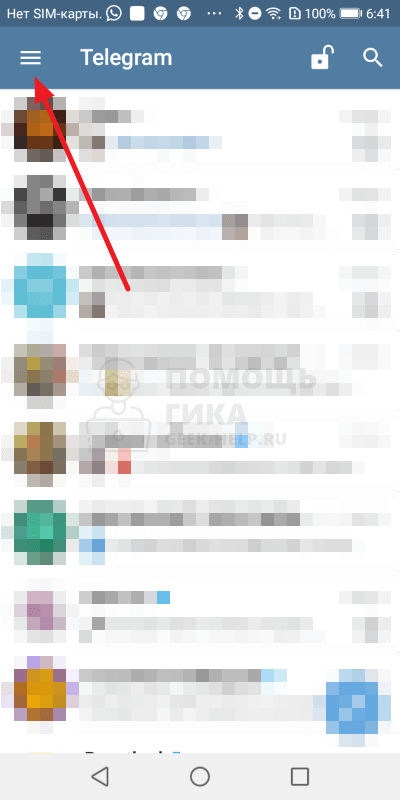
Далее выберите пункт “Настройки”.
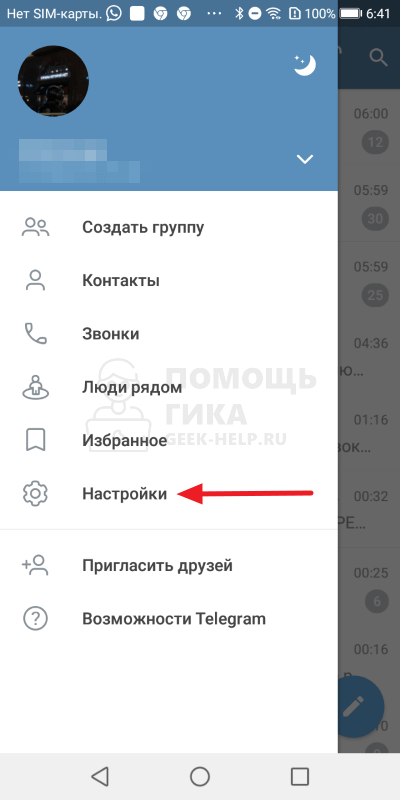
Перейдите в раздел “Настройки чатов” — именно здесь можно установить различные опции, которые позволят комфортнее взаимодействовать с чатами в приложении.
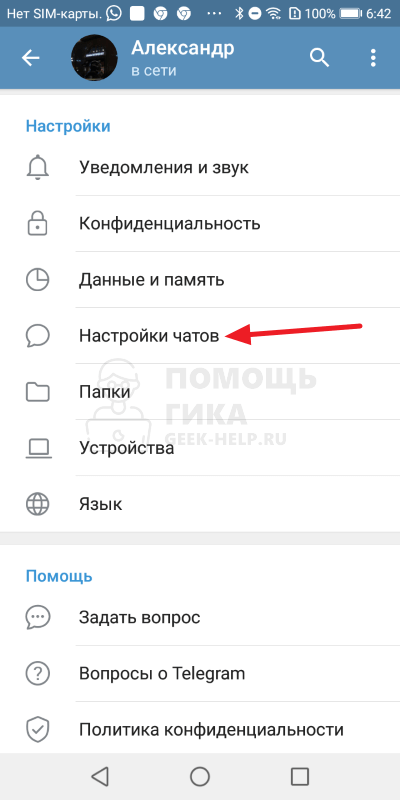
Сверху есть ползунок, который по умолчанию установлен на 16 размере шрифта. Сдвиньте его вправо, чтобы увеличить размер шрифта.

Обратите внимание:
Есть возможность и уменьшить размер шрифта сообщений в мессенджере Телеграмм.
IPhone
На iPhone для увеличения размера шрифта в Телеграмм, откройте приложение и внизу перейдите в раздел “Настройки” и выберите пункт “Оформление”.
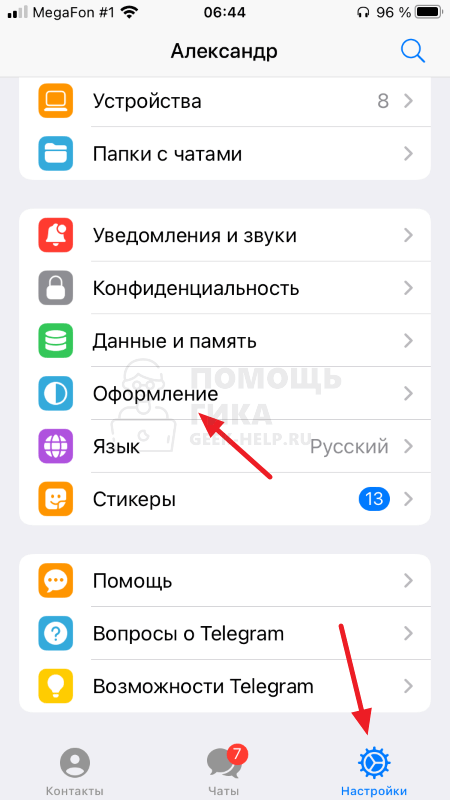
Здесь зайдите в раздел “Размер текста”.
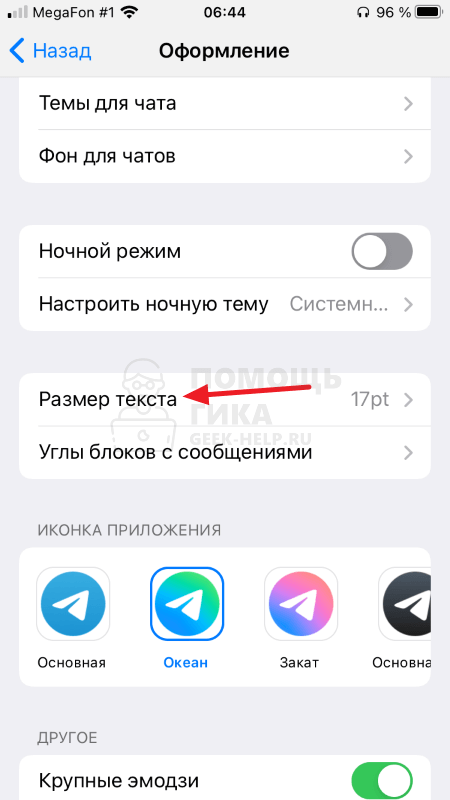
Деактивируйте переключатель у пункта “Системный размер текста” и отрегулируйте при помощи ползунка размер шрифта в Телеграмм — сделать больше шрифт можно сдвинув ползунок вправо, сделать меньше шрифт можно сдвинул ползунок влево. Нажмите “Применить”, чтобы сохранить изменения.

Теперь размер текста сообщений в Телеграмм будет больше.
Компьютер
В приложении Телеграмм на компьютере наиболее просто и быстро можно увеличивать размер шрифта и элементов интерфейса. Для этого откройте приложение и нажмите на вызов меню в левом верхнем углу.

Далее перейдите в раздел “Настройки”.

Здесь есть пункт “Масштаб по умолчанию”, около которого можно выбрать разный вариант масштаба — от 100% до 300%. Задайте нужный вариант.

Далее потребуется перезапустить Телеграмм, чтобы изменения вступили в силу.
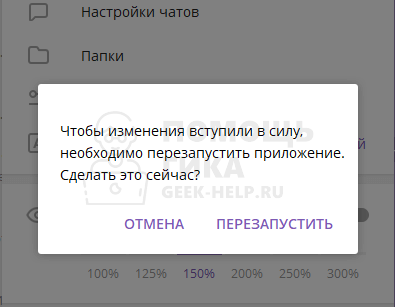
Таким же простым способом можно вернуть масштаб обратно к значению по умолчанию.
Как сделать красивый шрифт в телеграм
Если вы используете веб-версию телеграмма вы не сможете использовать все способы, приведенные выше. Но это не означает, что текст нельзя будет приукрасить. Есть еще несколько методов для форматирования в Телеграмме.
| 1 способ | 2 способ |
|---|---|
| Использовать специальный сайты с уже готовыми красивыми шрифтами. Вы просто пишете свое сообщение, как обычно, потом вставляете его в окно на сайте, затем копируете и отсылаете его своему другу или коллеге. Самый популярный сервис для такой работы — textgenerator.ru. На сайте представлено множество красиво оформленных, дизайнерских шрифтов. Их можно использовать не только для общения в Телеграмме, но и для любой другой социальной сети или мессенджера. часто такие сайт используют для того, что делать себе красивые ники. | Использовать Telegram Markdown. Это телеграмм-бот, который позволяет превращать «необработанный» текст с тегами HTML в хорошо отформатированный текст, который вы можете просто скопировать. Не беспокойтесь, кодить не придется. Работает он так: используйте открывающие и закрывающие теги со словами между ними. |
Вот самые полезные HTML-теги для форматирования текста Telegram в Markdown:
- <b>текст</b>— жирный;
- <i>текст</i> — курсивом;
- <u>текст</u> — ̲п̲о̲д̲ч̲ё̲р̲к̲н̲у̲т̲ы̲й̲
- <s>текст</s>—
зачёркнутый.
Да, возможно, это не самый удобный метод. Но это простая альтернатива, если по какой-то причине вы не можете использовать способы, описанные выше. Также с помощью этого бота вы можете форматировать большие абзацы текста, просто добавляя нужные HTML-теги в нужное место.
Не пренебрегайте форматированием. Оно сделает любое сообщение более привлекательным и каждый захочет его прочитать. Попробуйте поиграть со стилями своих текстов и результат не заставит себя долго ждать.
Сколько раз можно редактировать сообщение в Телеграме
Почему нельзя отредактировать уже отправленное письмо в Telegram? Причина только одна – прошло больше 48 часов с момента отправки. Снова вернуть клавишу не получится. Не поможет отключение устройства от интернета и изменение даты и времени в настройках.
Сколько раз можно отредактировать сообщение в Телеграмме через телефон или компьютер? Никаких ограничений нет, единственный лимит – время с момента отправки. Одно и то же письмо можно менять через все синхронизированные устройства.
Теперь понятно, как изменить SMS в Телеграмме. Используйте любой из рассмотренных способов. Чтобы постоянно не пользоваться редактором, проверяйте СМС перед отправкой.
Как оформить новый пост в расширенном редакторе постов Телеграм
Сейчас будьте внимательны. У меня, к сожалению, по стандартной инструкции не получается открыть нового бота так, как оно должно быть — через кнопку в @ControllerBot. Возможно, потому что он у меня не один).
Я делаю следующим образом — просто ввожу имя бота для расширенного редактора постов (наверняка, вы тоже запомнили его username) в поисковой строке Telegram и запускаю его. Появляется меню, с которым уже можно работать.
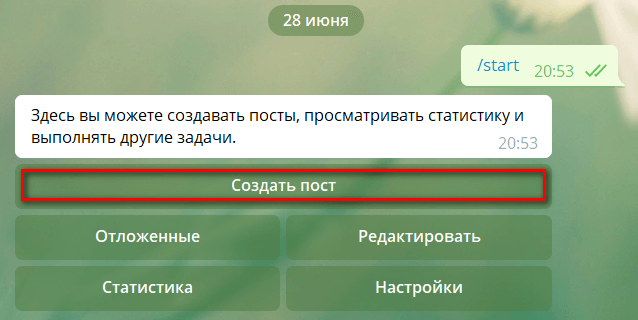
Настройки расширенного редактора
В первую очередь выставите Настройки. Начните с Форматирования. Система на выбор предлагает 2 варианта форматирования — HTML и Markdown. Второй вариант пользуется большей популярностью, потому что его настройки проще.
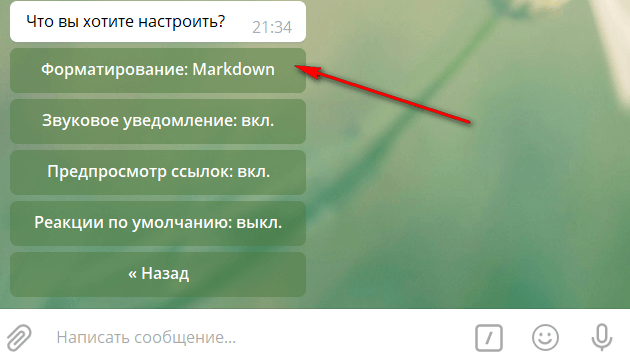
Например, чтобы выделить фразу жирным, достаточно с двух сторон фразы поставить звездочки: *текст*. Курсив: _текст_. А ссылка в пост добавляется следующим образом: (ссылка на страницу). Например, (https://sait.ru).
Создание поста
Создание поста начинается с кнопки Создать пост. Далее, выберите канал, в который хотите создать публикацию.
В поле Написать сообщение необходимо добавить текст и отформатировать его согласно условиям, о которых я писала чуть выше. Т.е., не забывайте, что жирный текст выделяется звездочками, а курсив — нижним подчеркиванием
Обратите внимание, как я вставила ссылку в текст поста. Когда пост отформатирован — жмите на “самолетик”
Сейчас он опубликуется только в боте.
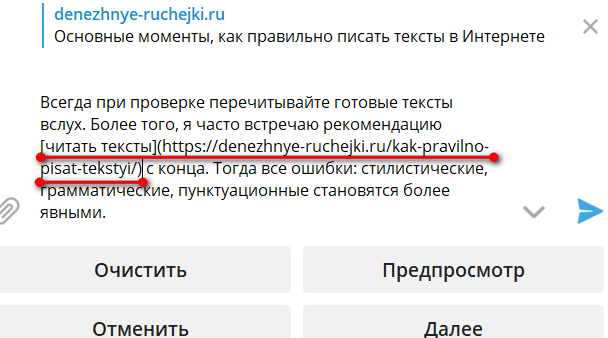
Но наша задача добавить к посту “голосовалку” и кнопку со ссылкой на сторонний сайт.
Вот, что у меня получилось:
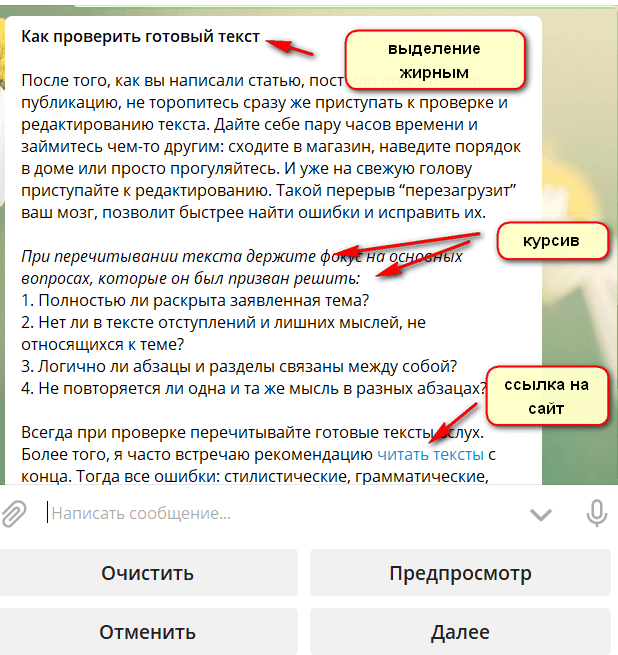
Под текстом находится ряд кнопок:
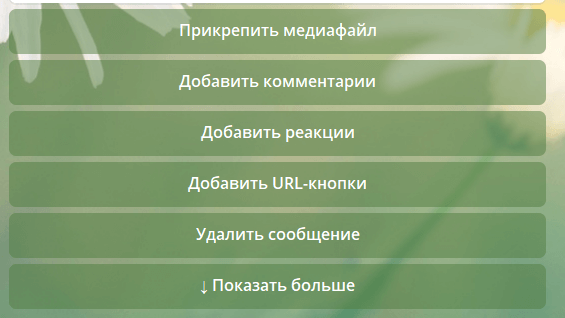
Благодаря таким кнопкам можно расширить функционал поста. Например, прикрепить медиафайл, добавить комментарии или URL — кнопки, а также смайлы для голосования (до 6 штук).
За смайлы отвечает опция Добавить реакции. Все, что вам нужно сделать — это выбрать смайлики, которые вы хотите добавить под пост. При этом каждый смайл должен быть отделен “косой чертой” (/). Самый простой пример: лайк/дизлайк.
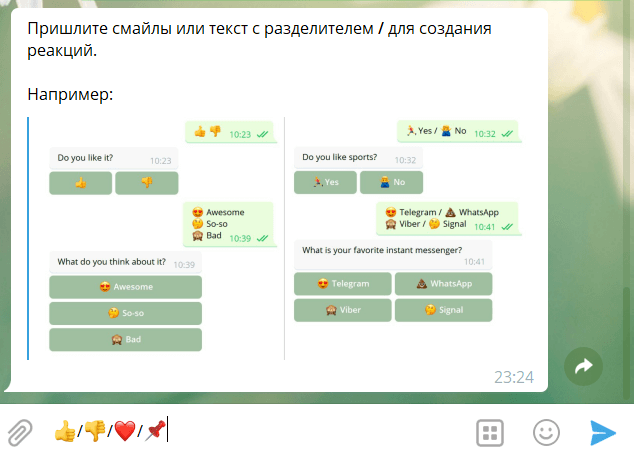
Для этого поста я добавила 4 смайлика. Ну и последним этапом предлагаю добавить кнопку со ссылкой на сторонний сайт. Опция — добавить URL кнопки.
Обратите внимание, что бот предлагает варианты добавления кнопок. Кликабельные кнопки можно размещать друг под другом или, например, в ряд
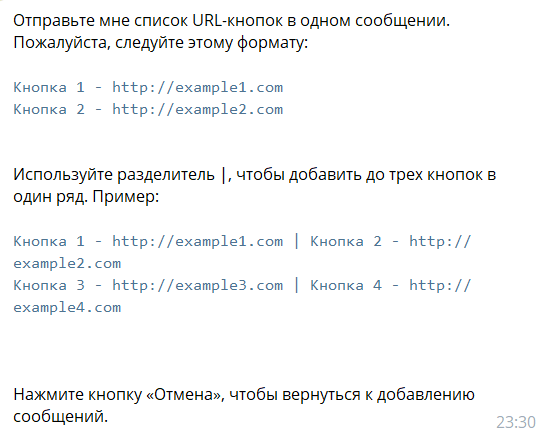
В качестве примера я добавлю только одну кнопку.
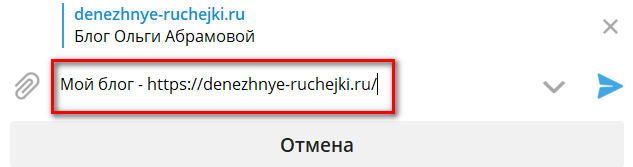
Итак, под моим постом будет находиться “голосовалка” и кликабельная кнопка, ведущая на блог.
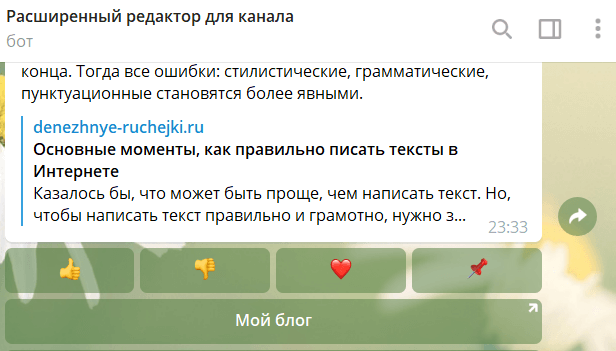
Когда все готово, кликаем по кнопке Далее.
Система спрашивает — “вы хотите опубликовать пост?”. Если “да” — значит, клик по кнопке Опубликовать. Кстати, готовый пост можно отложить — на завтра или послезавтра. А также задать по необходимости таймер для удаления.
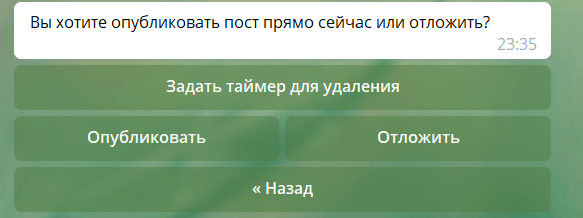
Все ссылки, смайлы и кнопки работают! Благодаря расширенному редактору постов в Телеграм статьи в группе выглядят намного “симпатичнее”.

Автор Ольга Абрамова, блог Денежные ручейки

Новые монобраслеты совместимы со старыми Apple Watch, но есть момент
Комментарии 54
редкая статья на ресурсе по делу
Спасибо, теперь знаю, что неизвестных функций нет
ps. 20 неизвестных функций автомобиля: 1. Мотор…
Не упомянутой осталась фишка, которая меня удивила больше всего в своё время) можно редактировать уже отправленное сообщение. Или это так банально, что не достойно упоминания?)
Как можно отправлять в чат сообщение по графику? Например, каждый день в 19 вечера? Есть такой бот?
api. telegram. org/botXXX:YYYYYYYYYYY/sendMessage
при жедании на комьюетере Планировщиком заданий в винде/кроном в никсах можно задать выдачу по времени. А ещё удобнее на роутере – например, на тех же Asus/Xiaomi с OpenWRT|LEDE/Padavan/ddwrt/tomato/… Mikrotik/RouterOS можно чуть ли не в три клика сделать.
Ещё бы не генерировались автоматически сообщения при подключении нового пользователя, цены бы ему не было.
@dmtr.klmnk, спасибо, не знал
Если отправлять отложенное сообщение в Избранном, то текст меню меняется на “Напомнить”.
На скрине в первом пункте у меня два варианта: отправить позже и отправить, когда будете в сети.
А как же лучшее и самое быстрое создание GIF))
Ещё можно выделять часть текста из всего отправленного Сообщения. Почему этого ещё не сделали в стандартных Сообщениях в ios – странно.
>>> 10. Используемую мессенджером память можно быстро очистить
Стоит дополнить этот пункт указанием на возможность очищать не аесь кэш Телеграма целиком, а только кэш отдельных чатов или каналов. При этом можно даже выбрать какие типы данных удалить из кэша чата или канала.
«7. Есть возможность изменить настройки счетчика на значке. В стандарте на ней красуется число чатов и каналов с новыми сообщениями, но вы можете вывести сюда и общее число входящих».
В стандарте, как раз-таки, красуется и всегда красовалось число входящих, а не чатов и каналов. Что на iPhone, что на Android, что на Десктопе.
“19. Вы можете использовать пару аккаунтов в одном приложении. Как это сделать: перейдите в раздел «Настройки» и воспользуйтесь возможностью «Добавить аккаунт»”.
Пропущен шаг: нажать в правом верхнем углу “Изм.”. По крайней мере, когда добавляешь первый дополнительный аккаунт.
“В «Настройках» Telegram можно установить время, спустя которое учетная запись мессенджера со всеми данными будет удалена автоматически. Если это нужно сделать быстрее, теперь вы знаете, как это сделать”.
Нет, не знаем. Так как не указано, где конкретно в «Настройках» («Конфиденциальность»).
И, конечно же, я бы ещё добавил пункт с напоминаниями. В Telegram это делается очень быстро и удобно. Заметил за собой, что чаще всего теперь предпочитаю именно этот способ другим решениям в виде отдельных приложений. Для этого достаточно в чате “Избранное” зажать кнопку отправки сообщения. А потом в том же чате можно просматривать запланированные напоминания.
Бот №2. Создание
Мы переходим к следующему этапу, а именно к созданию второго бота, который, как раз, и будет отвечать за расширенный редактор постов в Телеграм.
На скриншоте показано стрелочкой, куда необходимо кликнуть, чтобы создать новый бот. Далее — кнопка Начать, функция — /newbot.
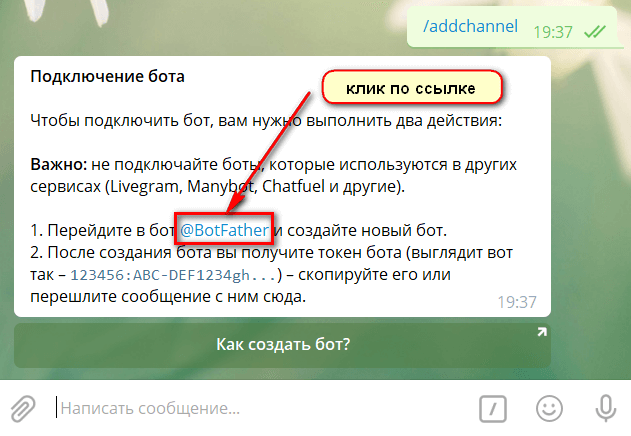
Новому боту нужно дать название — можно на русском языке. Чтобы не путаться, так и назовите — Расширенный редактор постов.
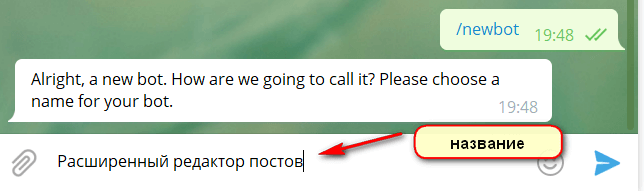
Дальше, пропишите его username. Обязательное условие, что имя должно заканчиваться на bot или _bot. Может такое случиться, что имя боту вы не сможете подобрать с первого раза по самой простой причине, что оно может быть занято. Со второй — третьей попытки точно все получится).
Когда имя станет доступно, ниже появится сообщение, которое необходимо переслать в бот @ControllerBot.
Для этого выделите сообщение правой кнопкой мыши и выберите опцию Переслать сообщение.
Не забывайте, что переслать это сообщение нужно в @ControllerBot. Клик по “самолетику”.
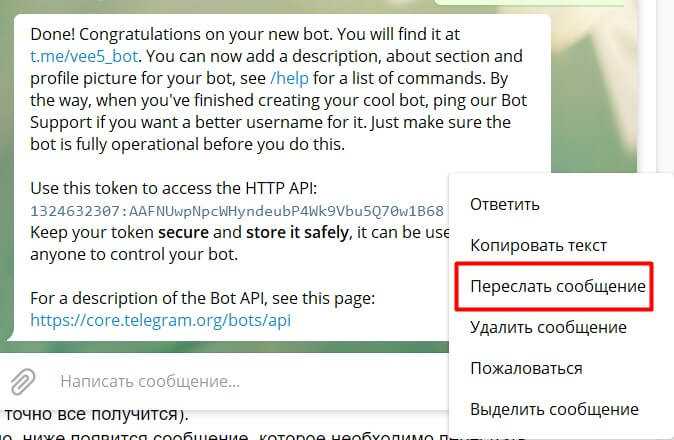
Если операция прошла успешно, система вам об этом сообщит. На данном этапе нового бота необходимо добавить в Администраторы вашей группы.
Как добавить нового бота в Администраторы группы Telegram
Теперь скопируйте имя бота и откройте группу, в которую вы планируете добавить функцию расширенного редактора постов Телеграм.
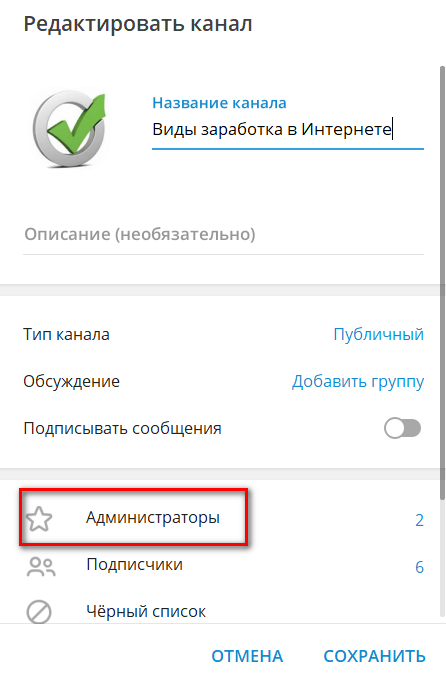
Управление каналом — Администраторы — Добавить администратора. Все готово!
Тестовое сообщение
Чтобы проверить, правильно ли работает новый бот, в группе, где вы только что сделали его Администратором, введите новое сообщение, например, Тест, и кликните по “самолетику”.
Далее — правой кнопкой мыши — Переслать сообщение. Кому? все ему же — @ControllerBot.
Если проверка прошла успешно, появится сообщение, что необходимо ввести название вашего города для создания отложенных постов.

Далее система предложит подтвердить часовой пояс, если верно.
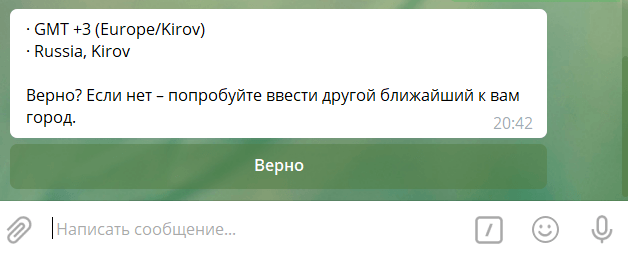
На этом ваш канал считается успешно добавленным.
Специальные сайты
Для тех, кому предложенных вариантов оказалось мало, советуем посетить ресурс 4txt.ru. Он может делать куда больше изменений. Функционал по форматированию текста намного интереснее и шире, чем в самом мессенджере. Среди функций изменения, которые отсутствуют в Телеграмм, на сайте есть:
- подчеркивание;
- перечеркивание;
- переворачивание;
- зеркальное отражение;
- транслитерация;
- перевод в азбуку Морзе.
Интерфейс веб-ресурса состоит из двух параллельных окон. В левое окно вводится первоисточник. А в правом в это время одновременно отображается результат форматирования. Отформатированный текст нужно выделить и скопировать, а затем вставить уже в текстовое поле Telegram. Однако классические варианты на сайте отсутствуют. Писать жирным шрифтом или курсивным текстом здесь не получится.
И также с задачами изменения текста хорошо справляется сайт ru.piliapp.com. Он предлагает уже другой функционал по видоизменению. Вот список его возможностей.
- З̶а̶ч̶е̶р̶к̶н̶у̶т̶ы̶й̶ ̶т̶е̶к̶с̶т̶
- с̷и̷м̷в̷о̷л̷ ̷с̷л̷э̷ш̷
- П͟о͟д͟ч͟е͟р͟к͟н͟у͟т͟ы͟й͟
- д͇в͇о͇й͇н͇о͇е͇ ͇п͇о͇д͇ч͇е͇р͇к͇и͇в͇а͇н͇и͇е͇
- п̤у̤н̤к̤т̤и̤р̤н̤а̤я̤ ̤л̤и̤н̤и̤я̤
- в̰о̰л̰н̰а̰ ̰л̰и̰н̰и̰я̰
Текстовый генератор имеет незатейливый и простой интерфейс, который выполнен в виде двух одинаковых окон. В верхнем – пользователь пишет слово, а в нижнем получает выбранный результат. Полученный формат является обычным текстом, который копируется в буфер обмена и легко вставляется в Telegram.
В давние времена
В те далекие времена, когда Телеграмма не было на русском языке, многие жители России мечтали о том, чтобы разработчики исправили данную ситуацию. Пока эти пожелания ждали своего исполнения, опытным пользователям самостоятельно удавалось русифицировать Telegram. Они использовали специальный русификатор. Его роль взял на себя бот по имени Антон.
Для того чтобы русифицировать Телеграмм с помощью бота Антона приходилось находить его на мессенджере и вступать с ним в переписку. Виртуальный помощник либо предлагал пошаговое решение вопроса, либо нужно было отправлять ему специальные запросы. В ответ на них робот высылал файл, который пользователи скачивали, а затем запускали его через Telegram.
К счастью, те сложные времена в прошлом. Перевод Телеграмма на русский уже выполнен и пользователям больше не нужно изощряться. Теперь сменить язык можно в самом приложении.
ВНИМАНИЕ! Сейчас робот Антон не предлагает русифицировать Телеграмм. Теперь он советует скачать свежую версию мессенджера и выбрать язык во время инсталляции
Возможные проблемы
Некоторые пользователи мессенджера Telegram сталкиваются с различного рода трудностями при изменении шрифта и форматировании. По этой причине рассмотрим все возможные проблемы. Это позволит вам избежать их в дальнейшем или оперативно решить в случае возникновения.
Не увеличивается шрифт после изменения масштаба. Данная проблема очень часто возникает из-за багов в работе приложения. Чаще всего встретить ее можно в Telegram для мобильных устройств под управлением Android.
Чтобы решить эту проблему воспользуйтесь следующими советами:
- В первом случае попробуйте перезапустить мессенджер и повторить попытку смены масштаба снова.
- Если первый совет вам не помог, то переустановите Телеграм и измените масштаб в приложении снова.
Нестандартный способ русификации на Android
Существует и довольно нестандартный способ установить русский язык, который поможет тем, у кого по каким-то причинам не имеется встроенного русского языка (например, старая версия мессенджера). Итак, выполняем все последовательно:
- Через поиск ищем Телеграмм робота @telerobot.
- Переходим в чат и нажимаем кнопку «Старт».
- Пишем в чат «locale android ru». В ответ бот присылает файл, который необходимо скачать.
- После скачивания нажимаем на три вертикальные точки и открывшемся окне переходим по гиперссылке «Применить файл локализации».
- Далее в новом окне выбираем русский язык и приложение русифицируется.
Также можно воспользоваться контекстным меню бота для выбора необходимой ОС и языка. Оно станет доступное сразу после нажатия на кнопку «Старт».
Рекомендуемые сервисы для Telegram:
- Godlikes — Качественные подписчики по специальной цене! Стоимость 1-го подписчика всего 5,5 рубля! ️ 5 дней контроля отписок!
- Morelikes — Накрутка просмотров: 128 руб. за 100 шт., подписчиков: боты от 0.74 руб , живые подписчики от 3.36 руб. за 1 шт.
- Bosslike.ru — ️️️ Бесплатные подписчики и просмотры ️️️
- Mrpopular — подписчики от 0.14 руб ️; просмотры от 0.09 руб ️
Как увеличить шрифт в Телеграм
Установка комфортного размера шрифта – одна из первостепенных задач при настройки нового приложения или программы. Некомфортный размер текста приводит к быстрой утомляемости и как следствие испорченному зрению.
Сегодня мы разберемся как увеличить шрифт в телеграмме на смартфонах под управлением Android и IOS, а также на Web и Desktop версиях.
Как изменить размер шрифта
Итак, в руководстве ниже вы найдите подходящую именно для вашего устройства инструкцию по изменению размера текста. Учтите, в будущих обновлениях разработчики могут перенести нужную нам функцию в другой раздел, однако кардинально ситуация не всё равно не изменится.
На телефоне
Несмотря на очевидное сходство между разными версиями мессенджера, в каждом из представленных вариантов некоторые элементы управления расположены уникально, что зачастую путает ищущих в интернете нужную инструкцию пользователей.
Android
Итак, запускаем приложение и тапаем на 3 полосы в левом верхнем углу экрана. Здесь нам необходимо выбрать пункт «Настройки»
Перемещаемся немного ниже и обращаем внимание на строку «Настройки чатов». В самой верхней строчки и находится настройка размера текста
Выставляем подходящее значение с помощью удобной цифровой полосы и сохраняем полученные изменения.
iPhone
- Если вы пользователь IOS, то первым шагом будет нажатие на иконку шестеренки на нижней панели приложения.
- В появившемся списке нас интересует пункт «Оформление».
- Здесь появляется возможность сменить следующие параметры:
- Тему;
- Фон для чатов;
- Настроить ночную тему;
- Размер текста;
- Углы блоков с сообщениями;
- А также установить крупные эмодзи и уменьшить анимацию движения.
Тапаем на пункт номер 4. Изначально он устанавливается в зависимости от настроек системы.
- Здесь и располагается нужная нам настройка. Выставляем наиболее комфортный для чтения размер и выбираем «Применить».
На компьютере
Теперь рассмотрим вариант использования персонального компьютера или ноутбука в качестве основной платформы. Несмотря на отсутствие русского языка в Web-telegram, управление и основные функции здесь интуитивно понятны, что позволяет решать главную задачу мессенджера – обмен сообщениями.
Через браузер
- Специфика данной версии телеграм позволяет решить проблему с помощью встроенных возможностей любого браузера. Если вы используете Google Chrome в качестве основного браузера, рекомендуем ознакомиться с нашей статьей по работе с размером страниц. В данном же примере используется Firefox. Просто зажмите комбинацию CTRL + прокрутите колёсико мыши вперёд.
- Останется остановиться на подходящем размере и продолжить использовать Веб версию в более комфортных условиях.
- Эту же задачу можно решить, кликнув на 3 горизонтальные полосы в правом верхнем углу экране. В появившемся окне есть пункт «Масштаб». Просто кликните несколько раз на плюсик и установите подходящее значение.
Desktop версия
Теперь вы знаете как увеличить шрифт в телеграмме на любом из доступных устройств. Забота о своём зрении при активном использовании смартфона или ПК – должно являться одной из важнейших задач для любого человека.
Помимо вышеперечисленных настроек рекомендуем обратить внимание на темную тему многих приложений и сайтов, зачастую они меньше напрягают глаза, от чего вы меньше утомляетесь. Также на всех смартфонах есть «Фильтр синего», позволяющий ограничить его яркость до комфортных пределов , так как данный цвет является наиболее опасным при длительном контакте с ним


































